InDesign文档如何插入脚注
2025-10-01 13:50:03来源:sxtmmc编辑:佚名
在indesign文档中插入脚注,能为文档提供补充说明、参考资料等额外信息,使内容更加丰富和专业。下面就为您详细介绍插入脚注的具体步骤。
准备工作
打开indesign文档,将光标定位到您想要插入脚注的位置。
插入脚注
1. 点击菜单栏中的“文字”。
2. 在下拉菜单中选择“插入脚注”。此时,在您指定的位置会出现一个上标数字,同时在页面底部会创建一个与该数字对应的脚注区域。
编辑脚注内容
1. 在脚注区域中输入您需要的注释内容。
2. 您可以设置脚注的字体、字号、颜色等格式,使其与正文协调统一。例如,选中脚注文本,通过“字符”面板进行字体和字号的调整;通过“段落”面板设置段落格式,如缩进等。
调整脚注编号
1. 如果您需要重新排列脚注编号的顺序,可以通过“文字”菜单中的“脚注编号选项”进行设置。
2. 在弹出的“脚注编号选项”对话框中,您可以选择编号样式,如数字、字母等;还能设置起始编号、编号格式等参数。
管理脚注
1. 若要删除某个脚注,只需选中该脚注的上标数字,然后按下delete键,与之对应的脚注内容也会随之删除。
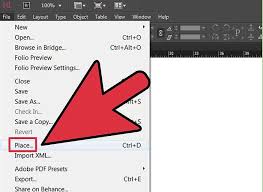
2. 如需移动脚注位置,先将光标定位到脚注的上标数字处,然后拖动到新的位置即可。
查看和打印脚注
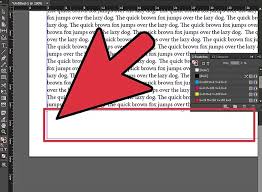
1. 在indesign中,您可以通过“视图”菜单中的“显示隐藏字符”来查看脚注的上标数字和对应的脚注内容。
2. 在打印文档时,脚注会自动打印在页面底部。您可以在“打印”对话框中设置打印选项,如是否打印脚注等。
通过以上步骤,您就能轻松地在indesign文档中插入脚注,为文档增添更多有价值的信息。无论是学术论文、专业报告还是其他类型的文档,合理使用脚注都能提升其质量和可读性。









